Além de criar posts para o Facebook usando o Canva. E mesmo as melhores capas de grupos do Facebook, adicionar um bom conteúdo aos stories também é essencial.
A ascensão das histórias inundou as plataformas sociais e causou um grande impacto entre as pessoas que convivem com elas. O Facebook não é exceção e, embora não tenha sido o primeiro a adicionar esse segmento ao seu portal, também não foi o último a fazê-lo.
Desta forma implementou outras funções como adicionar texto à história, se você não sabe como fazer, no texto a seguir você pode encontrar uma maneira de fazer isso acontecer.
Adicione texto na história do Facebook a partir do aplicativo móvel
Muitas pessoas usam o aplicativo móvel do Facebook com mais frequência, pois é mais fácil e prático fazer upload de stories.
Da mesma forma, esses eles têm duas maneiras de adicionar texto, um deles usa um plano de fundo de design predeterminado e o adiciona a uma imagem carregada.
Da mesma forma, com este modo agora também é possível inserir letras de músicas nas histórias do Facebook.
Primeiro caso: com fundo colorido
Se o que você quer é fazer upload de um história com fundo colorido onde uma mensagem de texto aparece, você precisa seguir as etapas abaixo.
A primeira coisa a fazer, se você não estiver logado no aplicativo, é fornecer os detalhes da conta necessários.
Em seguida, uma seção de histórias aparecerá na tela onde haverá uma caixa que diz " Adicione à história ". Deve ser indicado no símbolo de adição.
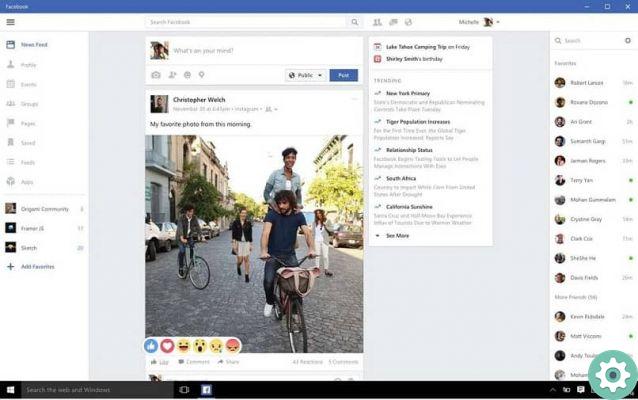
Aparecerá um segmento no qual permite ao usuário escolher entre fazer upload de algo da galeria ou usar uma caixa de texto ou papel de parede, fazer upload de música, entre outros.
A caixa que diz " Texto »E, ao fazê-lo, será exibido um fundo colorido no qual você pode escrever o que deseja compartilhar na história.
Na parte inferior, acima do teclado, há dois botões que permitem alterar tanto o plano de fundo quanto a fonte a ser usada.
Por fim, contentando-se com as cores da imagem e a tipografia, bem como com a mensagem do texto, entrega-se " para a frente "E então em" Compartilhe a história ".
Segundo caso: em uma imagem
Este outro método de adicionar texto à história permite que você faça isso em imagem que foi carregado da galeria do smartphone. Desta forma, será realizado o mesmo procedimento do caso anterior, ou entrando na seção de histórias pressionando o botão " Mais ".
Nesta seção, ele mostrará abaixo uma lista completa de todos os arquivos visuais que seu telefone possui, prossiga para escolher o que deseja enviar.
Imediatamente após isso, a imagem grande aparecerá dentro da aba de edição, e na parte superior direita, haverá um ícone que ficará assim " Aa ".
Clicar neste ícone abrirá uma caixa de texto e o teclado se moverá para cima, indicando que você pode escrever ou adicionar palavras.
Como esperado, você só precisa digitar a mensagem que deseja na imagem e pressionar o botão » Fatto " canto superior direito.
Da mesma forma, o caractere ou caractere do texto é alterado antes do carregamento e, finalmente, a opção é pressionada » Compartilhe a história ".

Adicione texto à história do Facebook a partir do PC
Você pode adicionar publicações do Página e, embora não seja tão prático quanto em um telefone celular, é tão simples quanto.
No portal da rede social, haverá um segmento na página inicial ou na página principal que mostra as histórias carregadas pelas pessoas associadas à conta.
Neste, como no aplicativo, você encontrará um botão que permitirá adicionar um nova publicação. Clicando lá irá abrir outra seção.
Nela, do lado esquerdo, haverá um botão usado para inserir o conteúdo desejado, que terá os mesmos recursos mencionados acima para adicionar texto à história.


























